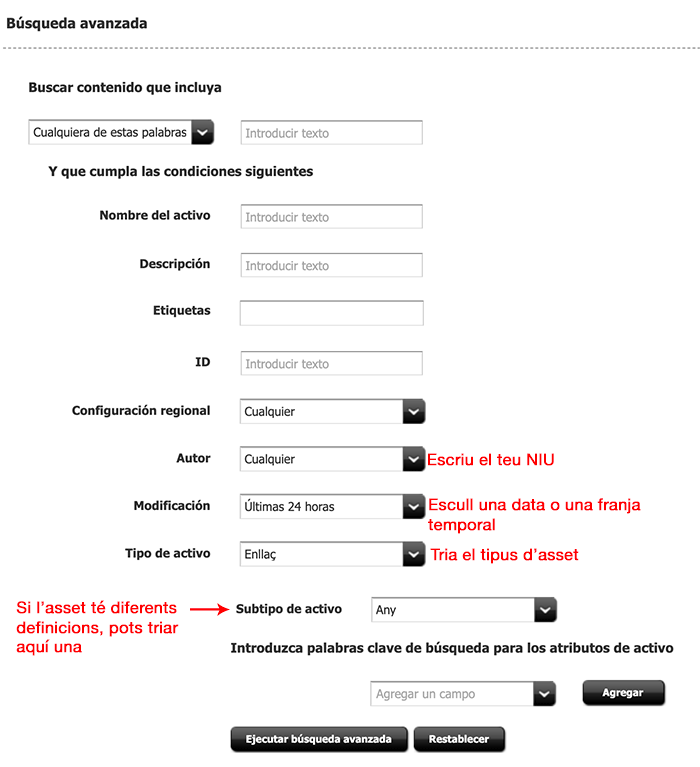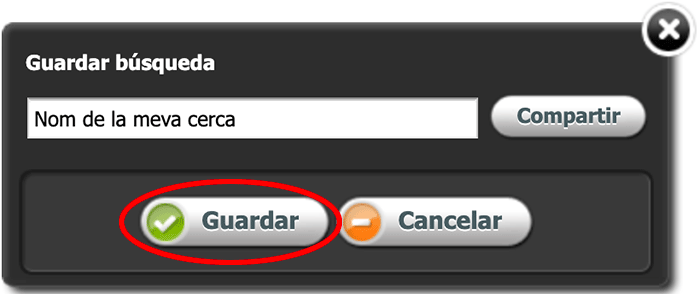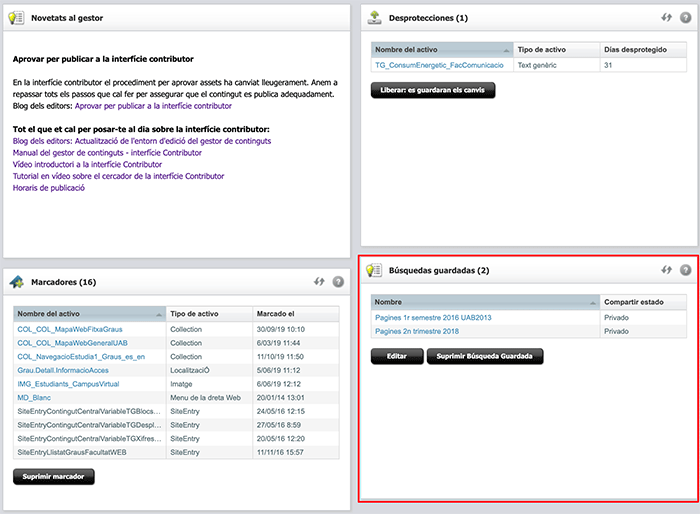L’opció de Buscar s’ha transformat en un cercador ubicat al marge superior dret. El sistema de cerca s’ha flexibilitzat i a continuació us donem algunes pautes perquè pugueu aprofitar al màxim totes les possibilitats que us ofereix.
No cal especificar el tipus d’asset que cerqueu: si voleu, podeu introduir el nom directament a la caixa i el gestor us retornarà tots els assets que el continguin.
Només recordo una part del nom: escriu-la i a continuació posa un asterisc. Exemple: 10112019* – el cercador et retornarà tots els assets que continguin aquests caràcters.
Vull localitzar un document que està publicat i només tinc la URL: introdueix la part final d’aquesta en la caixa del cercador i et trobarà l’asset corresponent. Per exemple, en la URL següent la cerca que s’hauria d’introduir en la caixa de cerca seria la que està marcada en negreta:
https://www.uab.cat/doc/MemoriaUAB_2018-2019
Vull cercar per tipus d’asset: si cliques sobre la fletxa s’obrirà una finestra amb els diferents tipus d’asset. Clica el tipus que t’interessi i a continuació escriu la paraula de cerca. Si treballes en un site on hi ha molts tipus d’assets és possible que hagis de fer scroll per veure el llistat sencer.
No recordo quin nom li devia posar a l’asset: si recordes la data aproximada de quan el vas crear / modificar, ja en tens prou! Obre la finestra del cercador i fes clic al botó de “Búsqueda personalizada”. A la finestra que s’obrirà pots acotar els criteris de cerca.
El camp que t’interessa és el d’“Autor”. Encara que es mostra com un desplegable, pots escriure el teu NIU. A continuació, en el camp “Modificación” pots indicar quan el vas crear o modificar. El cercador ofereix unes opcions per defecte: Darreres 24 hores, Darrer mes, Darrera setmana i Darrer any; però si voleu també podeu especificar un intèrval de dates fent servir l’opció “Rango personalizado”.
Tens l’ID de l’asset? Posa’l directament a la caixa de cerca, també serveix.
L’ID de l’asset era d’una pàgina però el cercador m’ha mostrat en els resultats de cerca altres assets a més de la pàgina: el cercador no es limita al camp de nom, si per exemple, hi ha un enllaç on s’ha posat l’adreça de la pàgina amb el seu ID també recuperarà aquell asset.
Em trobo que sempre faig la mateixa cerca però és una mica fatigant configurar-la: doncs guarda-la! Quan es carrega la pàgina de resultats, a sobre del llistat, a la banda de la dreta, hi ha un enllaç que diu “Guardar búsqueda”.
Si el cliques, t’apareixerà una finestra on hauràs d’indicar el nom de la teva cerca i prémer el botó de Guardar.
No cliquis a compartir! O la teva cerca la podran veure tots els usuaris.
Podràs accedir a les teves cerques guardades des de la pantalla inicial del gestor:
Per a més informació sobre el funcionament del cercador recordeu que podeu consultar el Tutorial en vídeo sobre el cercador.
Coneixies tots aquests trucs? N’has descobert algun més? Si és així, explica’l als comentaris!